Föreställ dig det här. Någon klickar på en länk till ditt nya blogginlägg och ser fram emot att läsa det. Och sedan händer det värsta. De möts av ett “404 hittades inte”-fel.
Trasiga länkar som denna kan verkligen frustrera dina besökare och till och med skada din SEO-rankning.
Tyvärr händer detta ofta. Enligt vår erfarenhet beror brutna länkar ofta på problem med permalänkar. Det är de permanenta webbadresserna som pekar på ditt innehåll i WordPress. När permalänkar går fel börjar saker och ting att gå sönder.
I den här guiden visar vi dig hur du enkelt åtgärdar dessa frustrerande döda länkar genom att regenerera dina permalänkar i WordPress. Vi förklarar också vad som orsakar dessa fel och hur du upptäcker trasiga länkar innan dina besökare gör det.
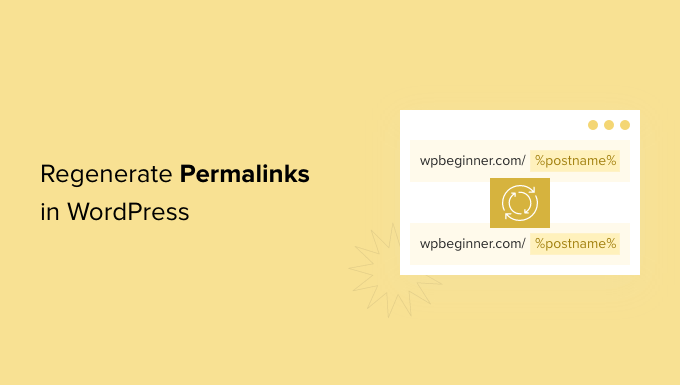
Varför behöver jag återskapa permalänkar i WordPress?
För det mesta är URL:erna på din WordPress website permanenta och orsakar inga problem. De bara fungerar.
Ibland kan du dock klicka på en link och få ett 404 error. Du kan till och med få ett 404 när du försöker komma åt hela din WordPress website.
Detta händer ibland när du flyttar din WordPress site till ett nytt serverhotell eller server. Det kan också hända när du installerar ett nytt plugin.
Detta beror på att vissa tillägg redigerar webbplatsens .htaccess-fil utan din vetskap. Detta kan påverka din site på många olika sätt, bland annat genom att skada dina URL:er.
Note: För denna tutorial måste du kunna logga in på WordPress dashboard. Om du inte kan komma åt din WordPress admin page, se vår Step-by-Step guide om vad du ska göra när du är utelåst från WordPress admin.
Ofta kan återskapa dina permalänkar vara en snabb och enkel fix för dessa issues. Låt oss ta en titt på hur du gör det.
Så här återskapar du dina permalänkar i WordPress
När du återskapar dina links bygger du om och reparerar WordPress permalänkar. Detta kan låta komplicerat, men oroa dig inte. Du behöver bara klicka på en knapp, så sköter WordPress resten.
För att komma igång, heada över till Settings “ Permalinks från din WordPress admin menu.

Detta kommer att ta dig till WordPress Permalink Settings page. Här ser du den permalänk-struktur som du för närvarande använder.
WordPress har support för flera alternativ för permalänkar. Du kan se vår guide om hur du skapar custom-permalänkar i WordPress för Step-by-Step-instruktioner om hur du customize dem.
För att återställa permalänkar rullar du bara längst ner på sidan och klickar på knappen “Save Changes”.
Efter några ögonblick bör du se ett message som bekräftar att WordPress har updateat strukturen på din permalänk.

Nu är det klart! WordPress har nu återskapat dina permalänkar.
För att se till att det fungerade kan du heada till din site och försöka clicka på några olika links.
Ser du fortfarande permalänkens error efter att ha återskapat?
Om du fortfarande får 404 error kan du behöva cleara din webbläsares cache. För mer details, see our guide on how to clear your browser cache in all major browsers.
Om detta inte fixar problemet måste du göra lite troubleshoot. Tänk på vad som hände precis innan du började se dessa 404 meddelanden.
Om du precis har installerat eller uppdaterat ett plugin för WordPress kan detta ha påverkat dina links. Du kan försöka deactivate detta plugin för att se om detta tar bort 404 error.

Om detta inte fungerar kan du försöka deactivate alla tillägg för att se om detta fixar dina brutna länkar.
Det här är ett lite drastiskt steg, så det är smart att sätta din site i underhållsläge först. Detta kommer att hålla besökarna informerade medan du testar dina tillägg, vilket ger ett bättre intryck än att se en trasig website.
Om problemet löses genom att du deaktiverar alla dina tillägg, vet du att minst ett plugin påverkar dina URL:er. I så fall reactivate varje plugin enskilt och testa sedan hur detta påverkar dina links.
När 404 error dyker upp igen har du hittat det plugin som orsakar issue. Du kan sedan ta bort detta plugin från din site eller be utvecklaren om support.
Din site bör nu vara gratis och runka problemfritt. Om ej, kontrollera vår lista över de vanligaste WordPress error och hur du fixar dem.
Så här spårar och undviker du trasiga permalänkar i WordPress
Trasiga länkar är dåliga nyheter för besökare, konverteringar och din ranking i search engine. Med tiden kan döda URL:er påverka var du hamnar i rankingen hos search engine. Detta innebär mindre trafik till din website.
Med så mycket på spel vill du veta om eventuella döda länkar så snart som möjligt.
Det enklaste sättet att spåra och fixa brutna länkar på din WordPress-webbplats är genom att använda All in One SEO (AIOSEO) plugin för WordPress. Över 3 miljoner ägare av webbplatser använder AIOSEO, inklusive oss här på WPBeginner.

AIOSEO låter dig enkelt hitta brutna länkar och fixa dem med bara några clicks med hjälp av deras kraftfulla redirect-hanterare. För mer detaljer, vänligen se vår guide om hur man trackar 404 pages och redirectar dem i WordPress.
Vi hoppas att den här artikeln hjälpte dig att lära dig hur du regenererar dina permalänkar i WordPress. Du kanske också vill se vår guide om SEO-vänliga URL-strukturer i WordPress eller vårt expertval av de bästa verktygen för kontroll av backlinks.
If you liked this article, then please subscribe to our YouTube Channel for WordPress video tutorials. You can also find us on Twitter and Facebook.





Jiří Vaněk
I’ve had occasional issues with permalinks. I’d like to ask if there’s a command available for automatically regenerating permalinks? For instance, using WP CLI that could be utilized through Cron. I’m interested in automating permalink regeneration for situations when the permalink structure goes down on the website.
WPBeginner Support
We do not have a specific plugin or tool we would recommend for automatically regenerating permalinks. If your site is consistently having trouble with permalinks then we would recommend checking with your hosting provider to see if there is an error log to help narrow down the cause of the issue. The permalinks should not normally need to be regenerated unless something goes wrong on your site.
Admin
Jiří Vaněk
The problem is that I am my own provider. I have a website on my own server and from the error log I can guess where the problem is, but I am not able to fix it, so far. Thanks for the reply though. I will keep looking :).